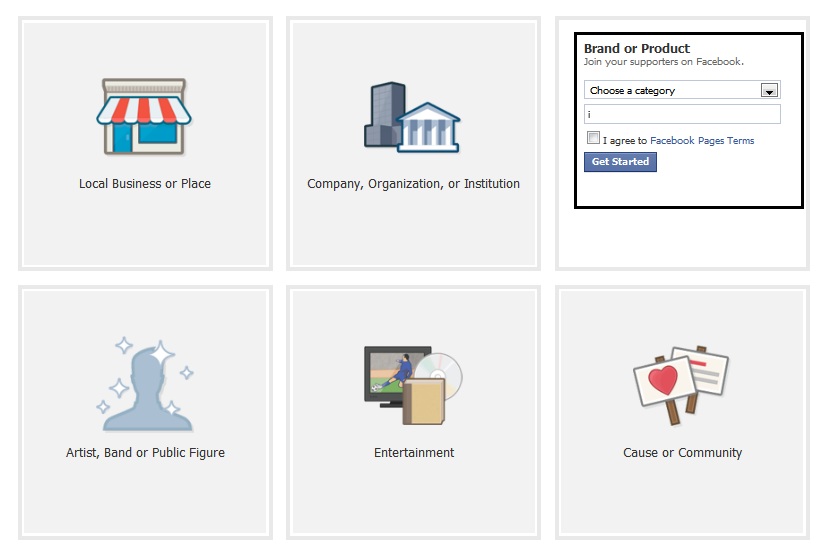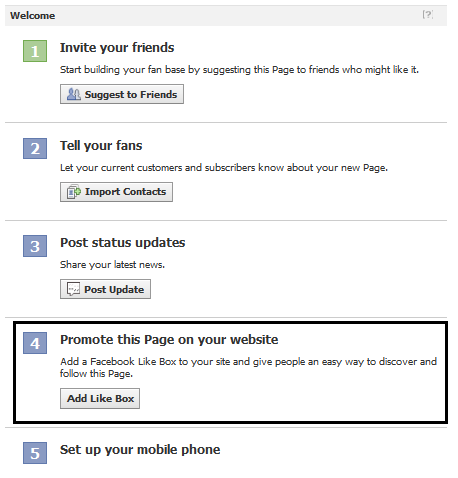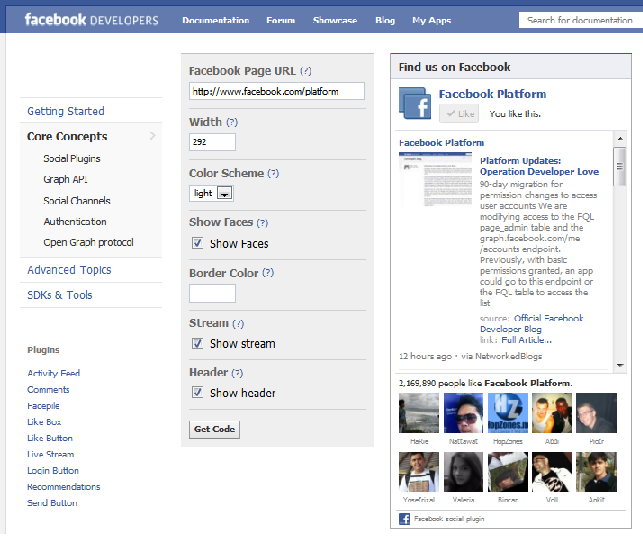GAMBAR 1
GAMBAR 2
Coba lihat kedua gambar diatas? Adakah perbedaannya? Mungkin sepintas sama, karena memang kedua gambar diatas adalah sama. Tapi bila kita pandangi secara cermat gambar tersebut, terdapat satu hal yang beda, yaitu terletak pada border/bingkai dari kedua gambar tersebut. Gambar 1 berbingkai, sedangkan gambar 2 tidak berbingkai.bootingskoBlog
Setiap theme pada WordPress berbeda-beda, ada yang secara default memberi border pada gambar dan ada pula yang tidak memberi default border pada gambar. Kalau ada theme yang memberi default border gambar, walaupun kita beri point 0 (nol) pada img border=”0″, tetap aja tu border nonggol mulu. Kita tebalkan border itu juga tidak bisa, walaupun kita sudah beri point 100px pada img border=”100″, masih juga tetap nongol dengan mengejek sambil pamer 1px garis bingkainya kepada kita.
Default theme yang saya gunakan ( theme k2-lite ) memberikan border pada setiap image pada posting. Sempat saya bolak-balik mengganti theme, dikarenakan terdapat border gambar dan saya paling tidak suka bila terdapat border pada gambar. Adanya border tersebut bagi saya sangat tidak alami, karena seperti menunjukkan adanya batas gambar dengan tulisan. Dengan tidak adanya border, membuat seolah-olah gambar menyatu dengan halaman dan tulisan. Apa lagi bila kita ingin menaruh gambar yang transparan (seperti gambar animasi pada blog saya), kehadiran border ini sangat mengganggu.
Sempat putus asa untuk menghilangkan border tersebut, akhirnya saya mendapatkan kode untuk menghilangkan border tersebut. Sebenarnya bukan kode untuk menghilangkan border pada gambar, melainkan meng-akalinya agar border tidak tampak lagi.
Bagi anda yang berminat menghilangkan default border gambar, bisa terapkan kode dari saya ini. Tapi, hanya berfungsi kepada theme yang memberi default border pada gambar.
Berikut caranya :
- Sisipkan gambar/upload untuk menaruh gambar di posting.
- Pada mode [HTML] ganti dengan kode di bawah ini tanpa menghilangkan alamat URL gambar anda :
<img style="border:0;"
src="http://bootingskoblog.files.wordpress.com/2008/12/pokemon-4.gif"/> - Kemudian kembali ke mode [Visual] dan klik [Publish].
Catatan :
- Ganti huruf yang dicetak biru dengan alamat URL gambar anda.
- Kode ini berjalan khusus pada theme yang memberi default border pada gambar.
Keyword yang dicari:
menghilangkan border gambar blogspot, cara menghilangkan border gambar di wp, menghilangkan border pada image di internet eksploler, menghilangkan border image di wordpress, menghilangkan border gambar sidebar widget pada wordpress, menghilangkan border gambar pada wordpress, menghilangkan border gambar pada post blog, tulisan berbingkai, menghilangkan border foto pada blogger, menghilangkan border di halaman 1